Brukermanual. For studenter ved NLA Høgskolen
|
|
|
- Elise Ludvigsen
- 7 år siden
- Visninger:
Transkript
1 Brukermanual For studenter ved NLA Høgskolen
2 Hva er itslearning? Itslearning er et elektronisk studiestøttesystem som er hovedmediet for kommunikasjon og informasjon mellom høgskolen og deg som student. I itslearning har hvert emne sin egen fagside. Her får du bl.a. tilgang til oppgaver, innleveringer og lignende. Gjennom dette systemet får du også personlig tilbakemelding direkte fra faglærer. På hovedsiden legges det ut generell informasjon som gjelder alle studenter. Du får også tilgang til fagsider for de emnene du har meldt deg på via StudentWeb. På fagsiden vil du også finne linker til bl.a. emneplan, kalender med forelesningstidspunkt, notater fra forelesningene og andre nyttige verktøy. I noen emner vil det bli elektronisk oppgaveinnlevering. Itslearning har også et meldingssystem hvor du kan kommunisere med lærere, studieadministrasjonen og andre studenter. Dette heftet er en introduksjon til hvordan du som student kan komme i gang med itslearning. Hvor finner jeg itslearning? Du finner link til itslearning på høgskolens hjemmeside og på studentsidene.
3 Hvordan logger jeg meg på? Studenter som har brukernavn og passord til itslearning kan gå direkte til punkt 4. Studenter på NLA Høgskolen får tildet brukerkonto som gir tilgang til itslearning, trådløst nettverk og Feide-tjenester. Studentnummer og PIN-kode, som du finner på fakturaen for innbetaling av semesteravgift til studentsamskipnaden, benyttes til å lage brukerkonto hos NLA. Brukernavnet er det samme som studentnummeret ditt. 1. Gå til nettsiden eller via Aktiver/endre passord i høyremenyen på våre nettsider. 2. Velg Aktiver konto 3. Tast inn fødselsnummer, studentnummer og pin. Lag ditt eget passord. Passordet må være minst 8 tegn og inneholde både bokstaver og tall eller tegn (ikke æ, ø eller å). Les og godta IT-Reglement og klikk på OK.
4 4. Når du har aktivert brukerkontoet ditt, kan du logge inn på itslearning (det kan ta opptil 2 timer før ditt passord virker). Velg Logg på med Feide når du skal logge inn. Brukernavnet er det samme som studentnummeret ditt. Glemt brukernavn og passord? Klikk her.
5 Hvordan bruke itslearning? Nedenfor ser du startsiden (hovedsiden) i itslearning når du logger deg på. Hovedsiden er tilpasset deg. Her får du opp dine fag (emner) for inneværende semester, samt om du har uleste interne meldinger i innboks. I tillegg finner du generelle nyheter og informasjon (som ikke er emne/studium avhengig) samt gjøremål og dagens hendelser. Hovedsiden er delt inn i tre deler: øverst finner du hovedmenyen (1), til venstre finner du tremenyen (2) og til høyre er arbeidsflaten (3). Hovedmeny (1) Arbeidsflaten (3) Tremeny (2) Hovedmenyen er likedan uavhengig av om du er på hovedsiden eller i en fagside når du er i itslerning. Hovedmenyen består av fanene Hovedside StudentWeb, Innboks, Søk og Personlig meny., Fag, Prosjekter, Kalender, Bibliotek, Til venstre i skjermbildet (2), vil det oftes vises en tremeny. Hvordan den ser ut er avhengig av hvilket område du er inne på. I midten av skjermbildet er Arbeidsflaten. Hvordan den ser ut er avhengig av hvilket område du er inne på. Her vises normalt oppslag, nyheter, gjøremål, hendelser samt de fag du er knyttet til. Ved å klikke på et fag kan du gå direkte til siden for dette faget. Du kan også gå via fanen Fag på hovedmenyen (se neste side).
6 Fag Fanen Fag gir deg oversikt over alle emner du er tilknyttet og mulighet til å bestemme hvilke emner som skal komme opp på hovedsiden i itslearning. I utgangspunktet gir systemet deg alle emner du er undervisningsmeldt til inneværende semester på hovedsiden, men dette kan du enkelt endre ved å klikke på stjernen i kolonnen Favoritter. Emner med gul stjerne vi ligge på hovedsiden, mens andre må man inn på fanen Fag for å klikke seg inn i. Velg fag ved å klikke på det. Du vil da få opp fagets side. På fagets siden finner du informasjon som foreleser legger ut, oppslag og oversikt over nye og endrede elementer. Beskjeder legges ut her Kommende hendelser/undervisning I venstre meny finner du filer, oppgaver osv. som legges ut Oversikt over hva som er nytt siden sist Til venstre i skjermbildet finner du tremenyen som finnes i alle fag: Fagdashbord, Status og oppfølging, Deltakere, Grupper, Bibliotek, Emneplaner, Forskrifter og reglementer, Informajson, Undervisning, Vurdering, Evaluering.
7 Status og oppfølging Her finner du en oversikt over egen aktivitet i faget/emnet, som hva du har lest og hvilke oppgaver du har levert. Deltakere Her finner du en liste over alle personer som er med i faget. Listen kan sorteres etter rolle (lærer og student) eller navn. Hvis du klikker på et navn vil du få mulighet til å sende melding til personen. Grupper Her finner du oversikt over deltakene i de ulike gruppene i faget. Lenker Lærare og studenter som hører til faget kan legge ut nyttige lenker som de mener andre deltakere kan ha nytte av. Bibliotek Her finner du lenk til høgskolens bibliotek. Emneplan Her finner du lenk til emneplanen. Forskrifter og reglementer Her finner du lenk til høgskolens forskrifter og reglementer. Informasjon Her finner du informasjon om emnet, som f.eks. forelesningsplan. Undervisning Her legger læreren ut undervisningsstoff, som PP-presentasjoner, forelesningsnotater osv. Vurdering Denne mappen inneholder normalt to undermapper: Vurdering underveis og Avsluttende vurdering. I mappen Vurdering underveis finner du informasjon om arbeidskrav samt aktive arbetskravsoppgaver. I mappen Avsluttende vurdering finner du informasjon om eksamen samt evt. Innleveringsoppgave.
8 Når et semester er avsluttet vil emnene fra semesteret automatisk arkiveres. For å få tilgang til arkiverte fag skal du: 1. Søke på arkiverte fag Default innstilling er at kun aktive fag vises. Du må derfor velge at den skal vise arkiverte fag. Du kan velge dette oppe til høyre: 2. Legg til i favoritter Dersom du krysser av på stjernen, vil det legge seg på dashboardet ditt, og du slipper å søke det opp neste gang.
9 Innlevering av besvarelser Alle innleveringsoppgaver skal leveres elektronisk på itslearning (dersom ikke annet er angitt). I mappen Vurdering i mappestrukturen på venstre side vises alle aktive innleveringsoppgaver. Dersom du klikker på en oppgave i mappestrukturen, vil det kunne se slik ut: Skjermbildet viser informasjon om hvorvidt oppgaven er obligatorisk, hva slags vurdering den vil få, hvorvidt det er mulig å levere i grupper og innleveringfrist for oppgaven. Oppgaveteksten er normalt lagret i en vedlagt fil, som også vil vises her. For å besvare oppgaven, klikk på «Besvarelse».
10 Dersom besvarelsen for eksempel er et tekstdokument, anbefales det at dette dokumentet skrives i et egnet verktøy (Word, Excel osv.) og deretter lastes opp i besvarelsen som filvedlegg ved å klikke på «Last opp fil» til høyre for Filer-feltet. Om ønskelig kan også Tekst-feltet benyttes for å levere et kortsvar eller legge ved en beskjed sammen med filene. Husk å klikke «Send» nederst i innleveringsboksen slik at innleveringen skjer. Merk at innleverte besvarelser blir plagieringskontrollert. For mer informasjon om plagiering og plagieringskontroll, se
11 Dersom besvarelsen skal leveres i gruppe, velger deltakeren som skal sende inn besvarelsen de andre deltakerne fra listen nederst på siden. Når du er en del av en gruppe som har sendt inn en besvarelse, kan du melde deg ut av gruppen. Klikk på oppgaven og deretter på lenken «Melde ut av gruppe». Hvis du av en eller annen grunn ønsker å bli med på en besvarelse fra en annen gruppe, kan du klikke på lenken «Bli med på en besvarelse som er sendt av en annen gruppe». Klikk på lenken, og velg gruppen du vil bli med i, fra rullegardinlisten. Deltakeren som sende besvarelsen, er oppført først, og de andre deltakerne er oppført nedenfor. Etter at innleveringen er gjort, vil en bekreftelse på innlevering tilsvarende den under komme opp: Her vises tid for når innleveringen ble gjort, i tillegg til den innleverte besvarelsen/filene. Legg merke til at det også er mulig å slette og redigere besvarelsen herfra. Det er mulig å redigere eller slette besvarelsen frem til en evt innleveringsfrist er passert.
12 Kalender I kalenderen finner tid og sted for undervisning i de emner som du er knyttet til. Dagens aktiviteter/undervisning vises også på hovedsiden og på aktuelle fagsider. Klikk på aktuell hendelse/undervisning for å få frem mer informasjon. Oppe til høyre kan du velge mellom dag, uke og månedsvisning. Itslearning-kalenderen kan eksporteres og importeres til kalendre som støtter ical-formatet, for eksempel Microsoft Outlook eller Gmail. Hvis du vil abonnere, klikker du på tannhjulet øverst til høyre og velger Abonner. Klikk på eller kopier lenken for å importere den til en ekstern kalender.
13 Meldinger Itslearning har en intern meldingsfunksjon som ikke må forveksles med vanlig e-post. Her finner du interne meldinger (sendt mellom brukere i itslearning), både uleste og leste, sendte og slettede meldinger. Nye uleste meldinger vises med et tall ved meldingsikonet. Under valget Innboks meldingen for å svare. i toppmenyen kan du sende og motta interne hurtigmeldinger. Klikk på Dersom du klikker på linken Innboks kommer du videre til hovedsiden. Her finner du kontakter, meldinginnstillinger, Innboks, favoritter, kladder, sendte meldinger og slette meldinger. NnNnnN
14 Når du skal skrive en ny melding, kan du søke etter mottaker. Dette gjør du ved å klikke på ikonene til høyre for Til-feltet eller Blindkopi-feltet:
15 Videresend interne meldinger til e-post Hvis du ikke er innom itslearning så ofte, kan du sette at de interne meldingene skal videresendes til deg på epost. Dette gjør du i Meldingsinnstillinger og huker av for Videresend interne meldinger til e-post. Her kan du også sjekke at din registrerte e-postadresse er korrekt. NB! Skulle den være feil ta kontakt slik vi kan retten den i vår database.
16 Personlig meny Personlig meny er menyvalget med navnet ditt på, menyen har flere undervalg. Pålogget Her ser du hvilke personer som er pålogget. Du kan velge å sette deg som synlig eller ikke synlig i denne listen, samt sende meldinger til personer som befinner seg på påloget liste Profil Her ser du hvilken e-postadresse som er registrert samt til hvilken organisasjon du er knyttet til. Dine Innstillinger Under Endre Detaljer kan du legge inn opplysninger om deg selv. Under Tilpass itslearning kan du velge hvilket språk du ønsker itslearning skal vises med. Husk å klikke på Lagre-knappen når du har lagt inn endringer. Under Varslinger kan du bestemme at systemet skal varsle deg på epost når det blir lagt inn nye oppgaver og oppslag. Dette er greit å gjøre hvis du ikke er innom itslearning så ofte. Under Meldingsinnstillinger har du mulighet til å sette opp meldingssignatur og å sette opp automatisk varsling av mottatte meldinger til epostadressen din. Hjelp Her kan du få hjelp til det du måtte lure på når det gjelder itslearning. Logg ut Trykk her for å logge ut.
Introduksjon til. For studenter ved NTNU
 Introduksjon til For studenter ved NTNU Oppdatert høsten 2012 Ansvarlig for dokumentet Berit Danielsen Løvås, NTNU Berit.d.lovas@ntnu.no Brukerstøtte og hjelp, itslearning: orakel@ntnu.no Introduksjon
Introduksjon til For studenter ved NTNU Oppdatert høsten 2012 Ansvarlig for dokumentet Berit Danielsen Løvås, NTNU Berit.d.lovas@ntnu.no Brukerstøtte og hjelp, itslearning: orakel@ntnu.no Introduksjon
Introduksjon til. For studenter ved NTNU
 Introduksjon til For studenter ved NTNU Oppdatert våren 2015 Ansvarlig for dokumentet Marit Kristine Berntsen, NTNU marit.k.berntsen@ntnu.no Brukerstøtte og hjelp til itslearning: orakel@ntnu.no Introduksjon
Introduksjon til For studenter ved NTNU Oppdatert våren 2015 Ansvarlig for dokumentet Marit Kristine Berntsen, NTNU marit.k.berntsen@ntnu.no Brukerstøtte og hjelp til itslearning: orakel@ntnu.no Introduksjon
Introduksjon til. For studenter ved NTNU
 Introduksjon til For studenter ved NTNU Oppdatert Høst 2010 Ansvarlig for dokumentet Berit Danielsen Løvås, NTNU Berit.d.lovas@ntnu.no Brukerstøtte og hjelp, it s learning: orakel@ntnu.no Introduksjon
Introduksjon til For studenter ved NTNU Oppdatert Høst 2010 Ansvarlig for dokumentet Berit Danielsen Løvås, NTNU Berit.d.lovas@ntnu.no Brukerstøtte og hjelp, it s learning: orakel@ntnu.no Introduksjon
https://nhh.itslearning.com/
 e-læringssystemet https://nhh.itslearning.com/ Sist oppdatert 08.09.2009 10:07 1 1. Hva er It s Learning? It's Learning er et e-læringssystem hvor du finner elektronisk informasjon om alle våre kurs/studier,
e-læringssystemet https://nhh.itslearning.com/ Sist oppdatert 08.09.2009 10:07 1 1. Hva er It s Learning? It's Learning er et e-læringssystem hvor du finner elektronisk informasjon om alle våre kurs/studier,
Bruk av it s learning
 Bruk av it s learning Hva er it s learning? It's learning er en brukervennlig og kraftig nettbasert læringsplattform for undervisning i skolen. It s learning støtter læringsprosesser, nye læringsformer
Bruk av it s learning Hva er it s learning? It's learning er en brukervennlig og kraftig nettbasert læringsplattform for undervisning i skolen. It s learning støtter læringsprosesser, nye læringsformer
Velkommen. til. en læringsstøttesystem som vil bli brukt i undervisningen
 Velkommen til en læringsstøttesystem som vil bli brukt i undervisningen En enkel veiledning for studenter slik at de kan starte opp med å bruke it's learning. Internettadressen til it's learning er: http://www.its-learning.com
Velkommen til en læringsstøttesystem som vil bli brukt i undervisningen En enkel veiledning for studenter slik at de kan starte opp med å bruke it's learning. Internettadressen til it's learning er: http://www.its-learning.com
https://nhh.itslearning.com/
 e-læringssystemet https://nhh.itslearning.com/ Sist oppdatert 09.08.2012 13:18 1 1. Hva er It s Learning? It's Learning er et e-læringssystem hvor du finner elektronisk informasjon om alle våre kurs/studier,
e-læringssystemet https://nhh.itslearning.com/ Sist oppdatert 09.08.2012 13:18 1 1. Hva er It s Learning? It's Learning er et e-læringssystem hvor du finner elektronisk informasjon om alle våre kurs/studier,
Brukerveiledning for StudentWeb
 Brukerveiledning for StudentWeb Innlogging Du kan logge deg inn med fødselsnummer og pinkode eller ved å bruke ditt vanlige brukernavn og passord ved Høgskolen (Feide). 1 Innlogging vha brukernavn og passord
Brukerveiledning for StudentWeb Innlogging Du kan logge deg inn med fødselsnummer og pinkode eller ved å bruke ditt vanlige brukernavn og passord ved Høgskolen (Feide). 1 Innlogging vha brukernavn og passord
Brukerveiledning i. For. ansatte ved NTNU. Oppdatert høsten 2012. Ansvarlig for dokumentet Berit Danielsen Løvås, NTNU Berit.d.lovas@ntnu.
 Brukerveiledning i For ansatte ved NTNU Oppdatert høsten 2012 Ansvarlig for dokumentet Berit Danielsen Løvås, NTNU Berit.d.lovas@ntnu.no Brukerstøtte og hjelp til itslearning: orakel@ntnu.no Introduksjon
Brukerveiledning i For ansatte ved NTNU Oppdatert høsten 2012 Ansvarlig for dokumentet Berit Danielsen Løvås, NTNU Berit.d.lovas@ntnu.no Brukerstøtte og hjelp til itslearning: orakel@ntnu.no Introduksjon
E-postguide For Windows Phone 8
 E-postguide For Windows Phone 8 Kom i gang med Outlook på mobilen (for ansatte) Steg 1: Gå til innstillinger for e-post og kontoer Trykk på Start, sveip mot venstre til app-listen og trykk på Innstillinger.
E-postguide For Windows Phone 8 Kom i gang med Outlook på mobilen (for ansatte) Steg 1: Gå til innstillinger for e-post og kontoer Trykk på Start, sveip mot venstre til app-listen og trykk på Innstillinger.
BRUKERHÅNDBOK FOR UNIVERSITETET I OSLO. (Versjon 23.4.2012)
 BRUKERHÅNDBOK FOR UNIVERSITETET I OSLO (Versjon 23.4.2012) Innholdsfortegnelse Kort om håndboken... 3 Om Ephorus... 4 1. Logge inn... 4 2. Mine dokumenter... 5 3. Laste opp... 8 4. Rapporter... 9 5. Innstillinger...
BRUKERHÅNDBOK FOR UNIVERSITETET I OSLO (Versjon 23.4.2012) Innholdsfortegnelse Kort om håndboken... 3 Om Ephorus... 4 1. Logge inn... 4 2. Mine dokumenter... 5 3. Laste opp... 8 4. Rapporter... 9 5. Innstillinger...
Introduksjon til Vega SMB 2012
 Introduksjon til Vega SMB 2012 Side 1 av 15 Introduksjon til Vega SMB Velkommen som bruker av Vega SMB. Klikk på Vega ikonet for å starte Vega SMB første gang. Velg ditt brukernavn og skriv inn passord
Introduksjon til Vega SMB 2012 Side 1 av 15 Introduksjon til Vega SMB Velkommen som bruker av Vega SMB. Klikk på Vega ikonet for å starte Vega SMB første gang. Velg ditt brukernavn og skriv inn passord
Brukerveiledning for e-postløsning Desember 2011
 Brukerveiledning for e-postløsning Desember 2011 Versjon 1.0 Side 1 av 6 Innledning Altibox har valgt å fokusere på en helt ny e-post løsning som vil kunne gi brukere bedre funksjonelle muligheter i tiden
Brukerveiledning for e-postløsning Desember 2011 Versjon 1.0 Side 1 av 6 Innledning Altibox har valgt å fokusere på en helt ny e-post løsning som vil kunne gi brukere bedre funksjonelle muligheter i tiden
infotorg Enkel brukermanual
 infotorg Enkel brukermanual Innhold Innledning... 3 Logg inn... 3 Feilmelding... 3 Sperret bruker / Glemt passord... 4 Bytt passord... 5 Innstillinger og oppstartsregister... 5 Søk og Svar... 6 Velg tjeneste/register...
infotorg Enkel brukermanual Innhold Innledning... 3 Logg inn... 3 Feilmelding... 3 Sperret bruker / Glemt passord... 4 Bytt passord... 5 Innstillinger og oppstartsregister... 5 Søk og Svar... 6 Velg tjeneste/register...
Ved pålogging til KursAdmin Om du har roller i KursAdmin for flere kursarrangører må du velge organisasjonsledd når du logger på. Versjon 26.11.
 Versjon 26.11.13 1 Veiledning for kursarrangører om søknad/opprettelse av kurs 1. Innlogging a. Logg deg inn i Kursadmin, velg «Kurs» og klikk: 2. Nytt kurs Følgende opplysninger må legges inn a. Velg
Versjon 26.11.13 1 Veiledning for kursarrangører om søknad/opprettelse av kurs 1. Innlogging a. Logg deg inn i Kursadmin, velg «Kurs» og klikk: 2. Nytt kurs Følgende opplysninger må legges inn a. Velg
Bruksanvisning. for Roundcube webmail. Utseende: Larry. Versjon
 Bruksanvisning for Roundcube webmail Utseende: Larry Versjon 05 11.09.2017 Start en nettleser 3 Pålogging til epost-systemet 3 Innstilling av utseende og norsk språk 3 Skifte av passord 4 Verktøy-linja
Bruksanvisning for Roundcube webmail Utseende: Larry Versjon 05 11.09.2017 Start en nettleser 3 Pålogging til epost-systemet 3 Innstilling av utseende og norsk språk 3 Skifte av passord 4 Verktøy-linja
Manual for innlevering av eksamensbesvarelser på it s learning (ITL)
 Manual for innlevering av eksamensbesvarelser på it s learning (ITL) Først og fremst: start internett og gå til siden www.itslearning.com ITLs eksamensmodul har en egen påloggingsside, du kan altså ikke
Manual for innlevering av eksamensbesvarelser på it s learning (ITL) Først og fremst: start internett og gå til siden www.itslearning.com ITLs eksamensmodul har en egen påloggingsside, du kan altså ikke
Canvas ipad App for studenter
 Canvas ipad App for studenter Innholdsfortegnelse Logge seg inn på Canvas på ipad... 3 Litt om app en... 4 Dashboard (forsiden)... 5 Gjøremålslisten... 6 Notifications... 7 Meldinger... 7 Profil... 8 Meldinger...
Canvas ipad App for studenter Innholdsfortegnelse Logge seg inn på Canvas på ipad... 3 Litt om app en... 4 Dashboard (forsiden)... 5 Gjøremålslisten... 6 Notifications... 7 Meldinger... 7 Profil... 8 Meldinger...
Brukermanual for nettpublisering. frivilligsentral.no
 Brukermanual for nettpublisering frivilligsentral.no Innholdsfortegnelse Introduksjon 3 1 - Innlogging 4 1.1 - Logge inn 4 1.1 - Logge ut 4 2 - Grensesnitt 5 2.1 - Menyfelt 5 2.2-3 - Opprette, lagre og
Brukermanual for nettpublisering frivilligsentral.no Innholdsfortegnelse Introduksjon 3 1 - Innlogging 4 1.1 - Logge inn 4 1.1 - Logge ut 4 2 - Grensesnitt 5 2.1 - Menyfelt 5 2.2-3 - Opprette, lagre og
BRUK AV GMAIL SOM KLUBBADRESSE
 Tillitsvalgt (ATV) og vara på KS-området (videregående skole, grunnskolen, kommunale barnehager, PPT mfl). Andre tillitsvalgte som bruker Gmail Oppdatert utgave 01.06.2011 BRUK AV GMAIL SOM KLUBBADRESSE
Tillitsvalgt (ATV) og vara på KS-området (videregående skole, grunnskolen, kommunale barnehager, PPT mfl). Andre tillitsvalgte som bruker Gmail Oppdatert utgave 01.06.2011 BRUK AV GMAIL SOM KLUBBADRESSE
Brukerveiledning for «Styreadministrasjon Helse Midt-Norge RHF»
 Innhold: Funksjoner som gjelder for alle brukere: 1. Dokumenter a. Sakliste og protokoll b. Presentasjoner fra styret 2. RSS-feed 3. Kalender 4. Oversikt over styremedlemmer 5. Lenker 6. Hvordan navigere
Innhold: Funksjoner som gjelder for alle brukere: 1. Dokumenter a. Sakliste og protokoll b. Presentasjoner fra styret 2. RSS-feed 3. Kalender 4. Oversikt over styremedlemmer 5. Lenker 6. Hvordan navigere
Manual for innlevering av eksamensbesvarelser på it s learning (ITL)
 Manual for innlevering av eksamensbesvarelser på it s learning (ITL) 1. Først og fremst: start internett og gå til siden www.itslearning.com 2. ITLs eksamensmodul har en egen påloggingsside, du kan altså
Manual for innlevering av eksamensbesvarelser på it s learning (ITL) 1. Først og fremst: start internett og gå til siden www.itslearning.com 2. ITLs eksamensmodul har en egen påloggingsside, du kan altså
Komme i gang med Skoleportalen
 Generell brukerveiledning for Elevportalen Denne elevportalen er best egnet i nettleseren Internett Explorer. Dersom du opplever kompatibilitets-problemer kan det skyldes at du bruker en annen nettleser.
Generell brukerveiledning for Elevportalen Denne elevportalen er best egnet i nettleseren Internett Explorer. Dersom du opplever kompatibilitets-problemer kan det skyldes at du bruker en annen nettleser.
>> Fronter@NIH på 1 2 3 Studenter
 >> Fronter@NIH på 1 2 3 Studenter Ved Norges idrettshøgskole, NIH bruker vi læringsplattformen Fronter i forbindelse med undervisningen. Denne korte veiledningen tar for seg de viktigste funksjonene for
>> Fronter@NIH på 1 2 3 Studenter Ved Norges idrettshøgskole, NIH bruker vi læringsplattformen Fronter i forbindelse med undervisningen. Denne korte veiledningen tar for seg de viktigste funksjonene for
Brukerdokumentasjon. for mappevurdering i. Vortex
 Brukerdokumentasjon for mappevurdering i Vortex 1 1 Om mappevurdering i Vortex... 3 2 Kurssiden med mappetyper... 3 2.1 Personlige arbeidsmapper... 5 2.2 Gruppemapper... 5 2.3 Innlevering... 5 3 Administrasjon
Brukerdokumentasjon for mappevurdering i Vortex 1 1 Om mappevurdering i Vortex... 3 2 Kurssiden med mappetyper... 3 2.1 Personlige arbeidsmapper... 5 2.2 Gruppemapper... 5 2.3 Innlevering... 5 3 Administrasjon
Fjellhaug Internasjonale Høgskole. Tilgang til digitale verktøy Studieåret
 Fjellhaug Internasjonale Høgskole Tilgang til digitale verktøy Studieåret 2017 2018 Innhold 1. Aktivere eller endre passord til bruk for tjenester som benytter Feide... 3 2. Logge inn på StudentWeb og
Fjellhaug Internasjonale Høgskole Tilgang til digitale verktøy Studieåret 2017 2018 Innhold 1. Aktivere eller endre passord til bruk for tjenester som benytter Feide... 3 2. Logge inn på StudentWeb og
Fraværsmodulen. Sist oppdatert 12.08.2015 HYPERNET. Atlanten videregående skole BRUKERMANUAL. For elever
 Fraværsmodulen HYPERNET Sist oppdatert 12.08.2015 Atlanten videregående skole BRUKERMANUAL For elever Innholdsfortegnelse Funksjon... 2 Innlogging for elever... 2 Meny... 2 Generelt... 2 Opplæringsvideo...
Fraværsmodulen HYPERNET Sist oppdatert 12.08.2015 Atlanten videregående skole BRUKERMANUAL For elever Innholdsfortegnelse Funksjon... 2 Innlogging for elever... 2 Meny... 2 Generelt... 2 Opplæringsvideo...
Klargjør for dashbord i it s learning
 Klargjør for dashbord i it s learning Dette brevet gjelder KUN de av våre kunder som ikke allerede har aktivisert dashbordet for sin site. Kjære kunde! It s learning jobber stadig med å forbedre læringsplattformen.
Klargjør for dashbord i it s learning Dette brevet gjelder KUN de av våre kunder som ikke allerede har aktivisert dashbordet for sin site. Kjære kunde! It s learning jobber stadig med å forbedre læringsplattformen.
Brukermanual for webmail
 Innhold Å logge inn... 2 Sende e-post... 2 Legge til vedlegg... 3 Svar på e-post... 5 Legge til kontakter... 6 Endre passord... 7 Legge til signatur... 8 Legge til fraværsmelding... 9 Skrive ut e-poster...
Innhold Å logge inn... 2 Sende e-post... 2 Legge til vedlegg... 3 Svar på e-post... 5 Legge til kontakter... 6 Endre passord... 7 Legge til signatur... 8 Legge til fraværsmelding... 9 Skrive ut e-poster...
IST Skole Vurdering - Foresatt
 IST Skole Vurdering - Foresatt Velkommen til en ny skole! IST tar nå steget fra kun å levere programvare til å forenkle og utvikle alle skolens funksjoner. Våre løsninger tar hånd om prosessene fra den
IST Skole Vurdering - Foresatt Velkommen til en ny skole! IST tar nå steget fra kun å levere programvare til å forenkle og utvikle alle skolens funksjoner. Våre løsninger tar hånd om prosessene fra den
Brukerveiledning e-postsystem
 1 Brukerveiledning e-postsystem Innholdsfortegnelse Pålogging:....... 2 Opprette e-post:..... 4 Vedlegg:.... 4 Kalender:... 7 Visning: 7 Ny avtale:.... 7 Invitere deltakere:.... 9 Bytte passord på konto
1 Brukerveiledning e-postsystem Innholdsfortegnelse Pålogging:....... 2 Opprette e-post:..... 4 Vedlegg:.... 4 Kalender:... 7 Visning: 7 Ny avtale:.... 7 Invitere deltakere:.... 9 Bytte passord på konto
Hurtigguide. Joint Collaboration AS Drammensveien 173-177 0277 Oslo Tlf. 22 50 45 50 Fax. 22 50 35 00 www.joint.no firmapost@joint.
 Hurtigguide Joint Collaboration AS Drammensveien 173-177 0277 Oslo Tlf. 22 50 45 50 Fax. 22 50 35 00 www.joint.no firmapost@joint.no Org. nr. 983443117 NO INNHOLD 1 Hvorfor er det ulik farge og utseende
Hurtigguide Joint Collaboration AS Drammensveien 173-177 0277 Oslo Tlf. 22 50 45 50 Fax. 22 50 35 00 www.joint.no firmapost@joint.no Org. nr. 983443117 NO INNHOLD 1 Hvorfor er det ulik farge og utseende
Brukerveiledning for Styreadministrasjon Helse Midt-Norge RHF
 Brukerveiledning for Styreadministrasjon Helse Midt-Norge RHF Innhold: Funksjoner som gjelder for alle brukere: 1. Dokumenter a. Sakliste og protokoll b. Presentasjoner fra styret 2. RSS-feed (kommer)
Brukerveiledning for Styreadministrasjon Helse Midt-Norge RHF Innhold: Funksjoner som gjelder for alle brukere: 1. Dokumenter a. Sakliste og protokoll b. Presentasjoner fra styret 2. RSS-feed (kommer)
Innloggingssiden Logg på med personnummer og pin-kode fra semesteravgiftsfakturaen
 Innloggingssiden Logg på med personnummer og pin-kode fra semesteravgiftsfakturaen Har du mistet papiret eller glemt pin-koden, legger du inn personnummer og klikker send pin-kode med epost. Pin-koden
Innloggingssiden Logg på med personnummer og pin-kode fra semesteravgiftsfakturaen Har du mistet papiret eller glemt pin-koden, legger du inn personnummer og klikker send pin-kode med epost. Pin-koden
BRUKERVEILEDNING SNAPFLOW
 Side 1 av 7 BRUKERVEILEDNING SNAPFLOW SnapFlow er et verktøy som skal sikre deg rask brukerstøtte når du trenger hjelp med datarelaterte problemer eller spørsmål. For at SnapFlow skal virke som ønsket
Side 1 av 7 BRUKERVEILEDNING SNAPFLOW SnapFlow er et verktøy som skal sikre deg rask brukerstøtte når du trenger hjelp med datarelaterte problemer eller spørsmål. For at SnapFlow skal virke som ønsket
FREMGANGSMÅTER FOR 9 ULIKE BRUKSOMRÅDER. Microsoft Outlook
 FREMGANGSMÅTER FOR 9 ULIKE BRUKSOMRÅDER Microsoft Outlook INNHOLDSFORTEGNELSE: Oppgaver: Legge inn oppgaver man må huske på. Oppgaveforespørsler: Gi oppgaver til kollegaer / elever. Oppgaver: Omgjøre e-poster
FREMGANGSMÅTER FOR 9 ULIKE BRUKSOMRÅDER Microsoft Outlook INNHOLDSFORTEGNELSE: Oppgaver: Legge inn oppgaver man må huske på. Oppgaveforespørsler: Gi oppgaver til kollegaer / elever. Oppgaver: Omgjøre e-poster
Veiledning til Studentweb ved Betanien diakonale høgskole. https://www.studweb.no/as/webobjects/studentweb2?inst=fsbbsh
 Veiledning til Studentweb ved Betanien diakonale høgskole Pålogging / pinkode... 1 Tjenester på Studentwebben... 2 Godkjenne utdanningsplan / Semesterregistrering... 3 Trinn for trinn veiledning for godkjenning
Veiledning til Studentweb ved Betanien diakonale høgskole Pålogging / pinkode... 1 Tjenester på Studentwebben... 2 Godkjenne utdanningsplan / Semesterregistrering... 3 Trinn for trinn veiledning for godkjenning
Bruksanvisning. for Roundcube webmail. Utseende: Larry
 Bruksanvisning for Roundcube webmail Utseende: Larry Start en nettleser 3 Pålogging til epost-systemet 3 Innstilling av utseende og norsk språk 3 Skifte av passord 4 Verktøy-linja 5 Mappene 6 Lage en mappe
Bruksanvisning for Roundcube webmail Utseende: Larry Start en nettleser 3 Pålogging til epost-systemet 3 Innstilling av utseende og norsk språk 3 Skifte av passord 4 Verktøy-linja 5 Mappene 6 Lage en mappe
Brukerveiledning WordPress. Innlogging:
 Brukerveiledning WordPress Her er en liten guide for hjelpe deg gjennom det grunnleggende i Wordpress. Denne veilederen vil ta deg gjennom: Innlogging Lage en side Lage et innlegg Innlogging: For å logge
Brukerveiledning WordPress Her er en liten guide for hjelpe deg gjennom det grunnleggende i Wordpress. Denne veilederen vil ta deg gjennom: Innlogging Lage en side Lage et innlegg Innlogging: For å logge
KSYS brukermanual for skole
 KSYS brukermanual for skole Innhold / deltema: 1. Logge inn i KSYS...s. 2 2. Oppdatere generell informasjon om skolen...s. 3 3. Endre- eller legge til ny bruker.s. 5 4. Endre kulturkontakt...s. 10 5. Endre
KSYS brukermanual for skole Innhold / deltema: 1. Logge inn i KSYS...s. 2 2. Oppdatere generell informasjon om skolen...s. 3 3. Endre- eller legge til ny bruker.s. 5 4. Endre kulturkontakt...s. 10 5. Endre
Brukerveiledning MLG-2007
 Grunnskolen i Drammen Brukerveiledning MLG-2007 Foresatte Foresatte registrerer seg som brukere av MLG via Drammen kommunes internettsider, eller ved å få nettadressen av skolen. www.drammen.kommune.no
Grunnskolen i Drammen Brukerveiledning MLG-2007 Foresatte Foresatte registrerer seg som brukere av MLG via Drammen kommunes internettsider, eller ved å få nettadressen av skolen. www.drammen.kommune.no
PBL Barnehageweb. Brukerveiledning
 PBL Barnehageweb Brukerveiledning 1 1. Innledning Gratulerer med valget av nye PBL Barnehageweb! Med PBL Barnehageweb skal det være enkelt å lage en brukervennlig, moderne og profesjonell nettside for
PBL Barnehageweb Brukerveiledning 1 1. Innledning Gratulerer med valget av nye PBL Barnehageweb! Med PBL Barnehageweb skal det være enkelt å lage en brukervennlig, moderne og profesjonell nettside for
Hurtigguide til KF Infoserie
 Hurtigguide til KF Infoserie Innhold Kom godt i gang. Logg inn i KF Infoserie Introduksjonsfilm til KF Infoserie Oppsettssiden Forsiden Søk i KF Infoserie Visning av søkeresultater Kom godt i gang. Velkommen
Hurtigguide til KF Infoserie Innhold Kom godt i gang. Logg inn i KF Infoserie Introduksjonsfilm til KF Infoserie Oppsettssiden Forsiden Søk i KF Infoserie Visning av søkeresultater Kom godt i gang. Velkommen
Generell brukerveiledning for Elevportalen
 Generell brukerveiledning for Elevportalen Denne elevportalen er best egnet i nettleseren Internett Explorer. Dersom du opplever kompatibilitets-problemer kan det skyldes at du bruker en annen nettleser.
Generell brukerveiledning for Elevportalen Denne elevportalen er best egnet i nettleseren Internett Explorer. Dersom du opplever kompatibilitets-problemer kan det skyldes at du bruker en annen nettleser.
Microsoft Outlook. 3. oktober 2007
 Microsoft Outlook 3. oktober 2007 Innholdsfortegnesle 1. ÅPNE OUTLOOK...3 2. LESE E-POST...4 3. SENDE E-POST...5 4. SENDE ET VEDLEGG:...8 5. SVARE PÅ E-POST...10 6. VIDERESENDE E-POST...10 7. SENDE E-POST
Microsoft Outlook 3. oktober 2007 Innholdsfortegnesle 1. ÅPNE OUTLOOK...3 2. LESE E-POST...4 3. SENDE E-POST...5 4. SENDE ET VEDLEGG:...8 5. SVARE PÅ E-POST...10 6. VIDERESENDE E-POST...10 7. SENDE E-POST
www.mentalhelse.no Vårt nettsted En håndbok for lokale nettredaktører i fylkes- og lokallag
 www.mentalhelse.no Vårt nettsted En håndbok for lokale nettredaktører i fylkes- og lokallag Introduksjon Gratulerer Mental Helse! Våre nettsider har fått en oppfriskning og fremstår i ny drakt. Design
www.mentalhelse.no Vårt nettsted En håndbok for lokale nettredaktører i fylkes- og lokallag Introduksjon Gratulerer Mental Helse! Våre nettsider har fått en oppfriskning og fremstår i ny drakt. Design
Veiledning til ny Skoleportal
 Veiledning til ny Skoleportal - Elever i Sør-Trøndelag I første del av denne veilederen finner du informasjon om den nye skoleportalen som er innført fra høsten 2017. Del 2 av veilederen gjelder kun for
Veiledning til ny Skoleportal - Elever i Sør-Trøndelag I første del av denne veilederen finner du informasjon om den nye skoleportalen som er innført fra høsten 2017. Del 2 av veilederen gjelder kun for
Brukerveiledning Partnersiden. Utdanning.nos partnersider. Versjon 4.0 Desember 2013
 Brukerveiledning Partnersiden Versjon 4.0 Desember 2013 Utdanning.nos partnersider Partnersiden er en tjeneste for innlegging av utdanningsinformasjon på utdanning.no. Tjenesten er tilgjengelig for alle
Brukerveiledning Partnersiden Versjon 4.0 Desember 2013 Utdanning.nos partnersider Partnersiden er en tjeneste for innlegging av utdanningsinformasjon på utdanning.no. Tjenesten er tilgjengelig for alle
Versjon.0 IKT- Inntrøndelag Elektronisk verktøy for utforming og samarbeid omkring Individuell Plan
 Versjon.0 IKT- Inntrøndelag Elektronisk verktøy for utforming og samarbeid omkring Individuell Plan OPPDATERT 04.11.2013 LARS PETTER SVARTE MOB.94 80 40 38 INNHOLD 1 PÅLOGGING... 3 1.1 HVORDAN FÅR JEG
Versjon.0 IKT- Inntrøndelag Elektronisk verktøy for utforming og samarbeid omkring Individuell Plan OPPDATERT 04.11.2013 LARS PETTER SVARTE MOB.94 80 40 38 INNHOLD 1 PÅLOGGING... 3 1.1 HVORDAN FÅR JEG
Slik administrerer du Ståstedsanalysen
 Slik administrerer du Ståstedsanalysen For å kunne administrere Ståstedsanalysen (opprette brukernavn til personalet og hente ut rapporter) må du være registrert som administrator for den aktuelle skolen
Slik administrerer du Ståstedsanalysen For å kunne administrere Ståstedsanalysen (opprette brukernavn til personalet og hente ut rapporter) må du være registrert som administrator for den aktuelle skolen
Komme i gang med. Outlook Web Access
 Komme i gang med Outlook Web Access Innhold: Sende e-post... 2 Sette inn et vedlegg i e-postmeldingen... 5 Sette inn en avtale i kalender... 8 Sende en møteinnkalling...10 Kontakter...12 Lage en ny kontakt...13
Komme i gang med Outlook Web Access Innhold: Sende e-post... 2 Sette inn et vedlegg i e-postmeldingen... 5 Sette inn en avtale i kalender... 8 Sende en møteinnkalling...10 Kontakter...12 Lage en ny kontakt...13
Brukermanual AquaLog Loggføringsverktøy. Brukermanual AquaLog. Aqualog Loggførgingsverktøy
 Brukermanual AquaLog Loggføringsverktøy Brukermanual AquaLog Aqualog Loggførgingsverktøy 0 Innholdsfortegnelse Logg deg på Aqualog Oversiktsbilde ved innlogging Velkommen til Aqualog Meny Topp menyen Sjekklister
Brukermanual AquaLog Loggføringsverktøy Brukermanual AquaLog Aqualog Loggførgingsverktøy 0 Innholdsfortegnelse Logg deg på Aqualog Oversiktsbilde ved innlogging Velkommen til Aqualog Meny Topp menyen Sjekklister
Digital hjemmeeksamen PPU
 Digital hjemmeeksamen PPU Før du går opp til eksamen er det viktig at du er kjent med eksamensløsningen eksamen.uio.no. Denne løsningen kobler dere opp mot den terminalserver på UiO gjennom eget brukernavn
Digital hjemmeeksamen PPU Før du går opp til eksamen er det viktig at du er kjent med eksamensløsningen eksamen.uio.no. Denne løsningen kobler dere opp mot den terminalserver på UiO gjennom eget brukernavn
ephorteoutlook er saks- og dokumentbehandlingssystemet integrert i Microsoft Outlook.
 ephorteoutlook er saks- og dokumentbehandlingssystemet integrert i Microsoft Outlook. ephorteoutlook må legges inn som tillegg til Microsoft Outlook, dette gjør vi via - windows tast og programvaresenteret,
ephorteoutlook er saks- og dokumentbehandlingssystemet integrert i Microsoft Outlook. ephorteoutlook må legges inn som tillegg til Microsoft Outlook, dette gjør vi via - windows tast og programvaresenteret,
Google Chrome. Microsoft Edge. Mozilla Firefox. Internet Explorer. Opera. Safari
 Google Chrome Microsoft Edge Mozilla Firefox Internet Explorer Opera Safari Google Chrome Dersom nettbanken ikke vises eller fungerer som den skal, så hjelper det ofte å slette midlertidige filer i din
Google Chrome Microsoft Edge Mozilla Firefox Internet Explorer Opera Safari Google Chrome Dersom nettbanken ikke vises eller fungerer som den skal, så hjelper det ofte å slette midlertidige filer i din
Semesterregistrering ved UiN
 Semesterregistrering ved UiN Brukerveiledning i StudentWeb ved UiN Universitetet i Nordland Veiledning i semesterregistrering Du registrerer deg på UiNs StudentWeb. Her skal du: 1. Godkjenne utdanningsplan
Semesterregistrering ved UiN Brukerveiledning i StudentWeb ved UiN Universitetet i Nordland Veiledning i semesterregistrering Du registrerer deg på UiNs StudentWeb. Her skal du: 1. Godkjenne utdanningsplan
Slik tar du i bruk nettbanken
 NETTBANK Slik tar du i bruk nettbanken For nybegynnere 1 Enklere hverdag med nettbank Innledning I nettbanken kan du selv utføre en rekke banktjenester når som helst i døgnet. Fordeler med nettbank Full
NETTBANK Slik tar du i bruk nettbanken For nybegynnere 1 Enklere hverdag med nettbank Innledning I nettbanken kan du selv utføre en rekke banktjenester når som helst i døgnet. Fordeler med nettbank Full
Bruk av oppgaver og grupper i
 Bruk av oppgaver og grupper i Versjon 02.07.2007 Ansvarlig for dokumentet Multimedisenteret/NTNU Innhold Innhold...1 Komme i gang med oppgaver...2 Legge til en oppgave...2 En oppgaves egenskaper...2 For
Bruk av oppgaver og grupper i Versjon 02.07.2007 Ansvarlig for dokumentet Multimedisenteret/NTNU Innhold Innhold...1 Komme i gang med oppgaver...2 Legge til en oppgave...2 En oppgaves egenskaper...2 For
Brukerveiledning. For student hjemmeeksamen
 Brukerveiledning For student hjemmeeksamen Oppdatert 26. oktober 2015 1 Innhold Innledning Pålogging Godkjente nettlesere Din oversikt over prøver og eksamener Gjennomføre eksamen Navigere i eksamensoppgaven
Brukerveiledning For student hjemmeeksamen Oppdatert 26. oktober 2015 1 Innhold Innledning Pålogging Godkjente nettlesere Din oversikt over prøver og eksamener Gjennomføre eksamen Navigere i eksamensoppgaven
Bredbånd og pc Brukerveiledning. Dette er en utdatert brukerveiledning som kan omhandle utgåtte tjenester og utstyr
 Bredbånd og pc Brukerveiledning Dette er en utdatert brukerveiledning som kan omhandle utgåtte tjenester og utstyr 1 Klar 2 Tips 3 Oppkobling 4 Koble 5 Koble 6 Opprette 7 Sikkerhet for Altibox fra Lyse?
Bredbånd og pc Brukerveiledning Dette er en utdatert brukerveiledning som kan omhandle utgåtte tjenester og utstyr 1 Klar 2 Tips 3 Oppkobling 4 Koble 5 Koble 6 Opprette 7 Sikkerhet for Altibox fra Lyse?
Brukerveiledning for kontaktpersoner i kommuner og fylkeskommuner www.styrevervregisteret.no
 Brukerveiledning for kontaktpersoner i kommuner og fylkeskommuner www.styrevervregisteret.no Noen av illustrasjonene i denne brukerveiledningen er hentet fra det tilsvarende systemet i de kommunale selskapene.
Brukerveiledning for kontaktpersoner i kommuner og fylkeskommuner www.styrevervregisteret.no Noen av illustrasjonene i denne brukerveiledningen er hentet fra det tilsvarende systemet i de kommunale selskapene.
1 Innholdsfortegnelse
 1 Innholdsfortegnelse 1 INNHOLDSFORTEGNELSE 2 2 HVORDAN LEGGE UT INFORMASJON PÅ LAGSSIDENE? 3 2.1 Hvordan legge til link til ett dokument i websiden? 7 3 HVORDAN LEGGE UT EN NYHET SOM SKAL PUBLISERES PÅ
1 Innholdsfortegnelse 1 INNHOLDSFORTEGNELSE 2 2 HVORDAN LEGGE UT INFORMASJON PÅ LAGSSIDENE? 3 2.1 Hvordan legge til link til ett dokument i websiden? 7 3 HVORDAN LEGGE UT EN NYHET SOM SKAL PUBLISERES PÅ
Brukerveiledning for Vesuv
 Brukerveiledning for Vesuv Innhold Pålogging... 3 Registrering av ny bruker... 3 Glemt passord... 4 Startsiden... 5 Nytt utbrudd... 6 Nedtrekksmenyer... 6 Obligatoriske felt... 7 Spørsmål vises og fjernes...
Brukerveiledning for Vesuv Innhold Pålogging... 3 Registrering av ny bruker... 3 Glemt passord... 4 Startsiden... 5 Nytt utbrudd... 6 Nedtrekksmenyer... 6 Obligatoriske felt... 7 Spørsmål vises og fjernes...
BRUKERVEILEDNING KOMMUNIKASJONSPROGRAM UTDANNINGSVALG: https://troms.skoleogarbeidsliv.com
 ROLLE: RÅDGIVER/LÆRER GRUNNSKOLE HVA VIL DU GJØRE? SLIK GJØR DU DET KOMMENTAR/MERKNAD Finne nyttig info og viktige grunnlagsdokumenter Gå til: https://troms.skoleogarbeidsliv.com Klikk på fanen "Lærer
ROLLE: RÅDGIVER/LÆRER GRUNNSKOLE HVA VIL DU GJØRE? SLIK GJØR DU DET KOMMENTAR/MERKNAD Finne nyttig info og viktige grunnlagsdokumenter Gå til: https://troms.skoleogarbeidsliv.com Klikk på fanen "Lærer
Brukerveiledning. For administrering av nettressursen BRUKERVEILEDNING ADMINISTRATOR
 Brukerveiledning For administrering av nettressursen 1 Som administrator kan du legge til, redigere, fjerne, og gruppere brukere for din barnehage eller skole. Du finner denne funksjonen «innstillinger»
Brukerveiledning For administrering av nettressursen 1 Som administrator kan du legge til, redigere, fjerne, og gruppere brukere for din barnehage eller skole. Du finner denne funksjonen «innstillinger»
KOMME I GANG 3. Logge på 3. I redigeringsvinduet 4 OVERSIKT OVER KNAPPENE SOM LIGGER ØVERST I REDIGERINGSVINDUET 6
 Innhold KOMME I GANG 3 Logge på 3 I redigeringsvinduet 4 OVERSIKT OVER KNAPPENE SOM LIGGER ØVERST I REDIGERINGSVINDUET 6 Lukk 7 Ny 7 Flytt opp/ Flytt ned 7 Klipp 8 Kopier 8 Lim inn (krysspubliser, ny,
Innhold KOMME I GANG 3 Logge på 3 I redigeringsvinduet 4 OVERSIKT OVER KNAPPENE SOM LIGGER ØVERST I REDIGERINGSVINDUET 6 Lukk 7 Ny 7 Flytt opp/ Flytt ned 7 Klipp 8 Kopier 8 Lim inn (krysspubliser, ny,
Uansett hvilken håndbok du benytter vil fremgangsmåten være den samme. I denne veiledningen benytter vi personalhåndboken som eksempel.
 Velkommen som bruker av nettbaserte håndbøker fra Hovedorganisasjonen Virke. Våre nettbaserte håndbøker kan tilpasses din virksomhet. De er redigerbare, samtidig blir de automatisk oppdatert med nye lover
Velkommen som bruker av nettbaserte håndbøker fra Hovedorganisasjonen Virke. Våre nettbaserte håndbøker kan tilpasses din virksomhet. De er redigerbare, samtidig blir de automatisk oppdatert med nye lover
Brukermanual. System for oversiktslister. Entreprenører
 Brukermanual System for oversiktslister Entreprenører v2007-02-24 Side 1 av 11 INNHOLDSFORTEGNELSE Innholdsfortegnelse... 2 Innlogging... 3 Registrer underentreprenør... 4 Registrer mannskap... 5 Oversiktslister...
Brukermanual System for oversiktslister Entreprenører v2007-02-24 Side 1 av 11 INNHOLDSFORTEGNELSE Innholdsfortegnelse... 2 Innlogging... 3 Registrer underentreprenør... 4 Registrer mannskap... 5 Oversiktslister...
>> StudentWeb på 1 2 3 Studenter
 >> StudentWeb på 1 2 3 Studenter Høgskolen i Molde bruker StudentWeb for studieadministrativ informasjon til og fra den enkelte student. Denne korte veiledningen tar for seg hvilken informasjon du finner
>> StudentWeb på 1 2 3 Studenter Høgskolen i Molde bruker StudentWeb for studieadministrativ informasjon til og fra den enkelte student. Denne korte veiledningen tar for seg hvilken informasjon du finner
BRUKERVEILEDNING FOR NETTBUTIKKEN FORHÅNDSMELDING OG OPPLASTING AV POSTNUMMERFILER. Post med like formater og Aviser til abonnenter
 BRUKERVEILEDNING FOR NETTBUTIKKEN FORHÅNDSMELDING OG OPPLASTING AV POSTNUMMERFILER Post med like formater og Aviser til abonnenter Innhold 1. Logg inn i nettbutikken... 2 2. Registrering av forhåndsmelding....
BRUKERVEILEDNING FOR NETTBUTIKKEN FORHÅNDSMELDING OG OPPLASTING AV POSTNUMMERFILER Post med like formater og Aviser til abonnenter Innhold 1. Logg inn i nettbutikken... 2 2. Registrering av forhåndsmelding....
Bruksanvisning SVs medlems- og organisasjonregister Hypersys
 Bruksanvisning SVs medlems- og organisasjonregister Hypersys Her kommer en kort brukerveiledning til det nye medlemsregisteret. Her har vi beskrevet de mest sentrale funksjonene dere har bruk for. Etter
Bruksanvisning SVs medlems- og organisasjonregister Hypersys Her kommer en kort brukerveiledning til det nye medlemsregisteret. Her har vi beskrevet de mest sentrale funksjonene dere har bruk for. Etter
Brukerveiledning TINE Handel. Fordeler ved å bruke TINE Handel. Foto: Sigurd Skjelmo
 Brukerveiledning TINE Handel Foto: Sigurd Skjelmo Fordeler ved å bruke TINE Handel Bestill varer fra TINE hvor og når det måtte passe deg. Motta varslinger om forsinkelser på rute, manko osv. på e-post
Brukerveiledning TINE Handel Foto: Sigurd Skjelmo Fordeler ved å bruke TINE Handel Bestill varer fra TINE hvor og når det måtte passe deg. Motta varslinger om forsinkelser på rute, manko osv. på e-post
Brukermanual for lr.no
 Brukermanual for lr.no mars 2009 - revidert november 2011 Innhold 1 Introduksjon... 2 2 Pålogging... 3 3 Medlem... 4 3.1 Legge til kommentarer... 4 4 Ansatt...... 5 4.1 Legge til nyhet... 5 4.2 Legge til
Brukermanual for lr.no mars 2009 - revidert november 2011 Innhold 1 Introduksjon... 2 2 Pålogging... 3 3 Medlem... 4 3.1 Legge til kommentarer... 4 4 Ansatt...... 5 4.1 Legge til nyhet... 5 4.2 Legge til
Innføring i bruk av skolens/barnehagens hjemmesider (for ansatte)
 : Innføring i bruk av skolens/barnehagens hjemmesider (for ansatte) nyweb.no as (2008) Side: 1 av 14 Innhold: Pålogging:... 4 Administrasjonsforsiden:... 5 Legge til Ny artikkel :... 6 Legge til Nytt vedlegg
: Innføring i bruk av skolens/barnehagens hjemmesider (for ansatte) nyweb.no as (2008) Side: 1 av 14 Innhold: Pålogging:... 4 Administrasjonsforsiden:... 5 Legge til Ny artikkel :... 6 Legge til Nytt vedlegg
Logg inn og introduksjon # 1. Endre passord # 2. Medlemsliste # 3. Registrere et nytt medlem/ny medarbeider # 4. Registrering av tidligere medlem # 5
 FOCUSNET Brukerveiledning - Hovedleder SØNDAGSSKOLEN NORGE Oppdatert oktober 2013 Logg inn og introduksjon # 1 Endre passord # 2 Medlemsliste # 3 Registrere et nytt medlem/ny medarbeider # 4 Registrering
FOCUSNET Brukerveiledning - Hovedleder SØNDAGSSKOLEN NORGE Oppdatert oktober 2013 Logg inn og introduksjon # 1 Endre passord # 2 Medlemsliste # 3 Registrere et nytt medlem/ny medarbeider # 4 Registrering
Brukerveiledning i. for ansatte ved NTNU
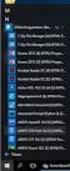 Brukerveiledning i for ansatte ved NTNU Oppdatert våren 2015 Ansvarlig for dokumentet Marit Kristine Berntsen, NTNU marit.k.berntsen@ntnu.no Brukerstøtte og hjelp til itslearning: orakel@ntnu.no Introduksjon
Brukerveiledning i for ansatte ved NTNU Oppdatert våren 2015 Ansvarlig for dokumentet Marit Kristine Berntsen, NTNU marit.k.berntsen@ntnu.no Brukerstøtte og hjelp til itslearning: orakel@ntnu.no Introduksjon
Oppdatert 03.september 2010. Brukerveiledning StudentWeb
 Oppdatert 03.september 2010 Brukerveiledning StudentWeb Pålogging til StudentWeb skjer på: studentweb.ntnu.no StudentWeb - Innlogging Det er to måter å logge inn på: -Brukernavn og passord -Fødselsnr.
Oppdatert 03.september 2010 Brukerveiledning StudentWeb Pålogging til StudentWeb skjer på: studentweb.ntnu.no StudentWeb - Innlogging Det er to måter å logge inn på: -Brukernavn og passord -Fødselsnr.
1. I denne tekstboksen kan du søke etter venner, grupper eller sider.
 Generelt om Facebook Slik ser profilen din ut når du går ut på Facebook. Selvsagt med ditt navn og bilder. Under skal vi vise de viktigste funksjonene og bruken av Facebook. 1 2 3 4 5 6 7 8 1. I denne
Generelt om Facebook Slik ser profilen din ut når du går ut på Facebook. Selvsagt med ditt navn og bilder. Under skal vi vise de viktigste funksjonene og bruken av Facebook. 1 2 3 4 5 6 7 8 1. I denne
A: Hovedmenyer. A1: Brukersteder. Dette er din åpningsside. Den viser hovedmenyene i systemet.
 Innhold A: Hovedmenyer... 2 A1: Brukersteder... 2 Opprett Brukersted... 2 A1:1 Info... 3 Rediger Brukersted... 4 Endre Brukersted Bilde... 4 Opprett under-brukersted... 4 A1:2 Produkter... 5 Legg til Produkt...
Innhold A: Hovedmenyer... 2 A1: Brukersteder... 2 Opprett Brukersted... 2 A1:1 Info... 3 Rediger Brukersted... 4 Endre Brukersted Bilde... 4 Opprett under-brukersted... 4 A1:2 Produkter... 5 Legg til Produkt...
Manusnett - brukerveiledning for forfatter
 Manusnett - brukerveiledning for forfatter Innholdsfortegnelse Innholdsfortegnelse...1 Innledning...2 Innlogging...3 Sende inn et nytt manus...5 Behandle vurderte manus...11 Rettelser i Word...15 Endring
Manusnett - brukerveiledning for forfatter Innholdsfortegnelse Innholdsfortegnelse...1 Innledning...2 Innlogging...3 Sende inn et nytt manus...5 Behandle vurderte manus...11 Rettelser i Word...15 Endring
Brukerveiledning Tilkobling internett
 JULI 2012 Brukerveiledning Tilkobling internett ALT DU TRENGER Å VITE OM BRUKEN AV INTERNETT 1 1 2 3 4 5 6 KOBLING TIL HJEMMESENTRAL OPPSETT AV TRÅDLØS ROUTER OG BRANNMUR I HJEMMESENTRALEN OPPKOBLING AV
JULI 2012 Brukerveiledning Tilkobling internett ALT DU TRENGER Å VITE OM BRUKEN AV INTERNETT 1 1 2 3 4 5 6 KOBLING TIL HJEMMESENTRAL OPPSETT AV TRÅDLØS ROUTER OG BRANNMUR I HJEMMESENTRALEN OPPKOBLING AV
PlaNet en veileder for bruk og innstillinger
 BILAG TIL PLANET PlaNet en veileder for bruk og innstillinger PlaNet Artikkel nr 11600 Innhold 01 Logg inn 3 02 Roller 3 03 Fuksjoner 4 04 Hva ser brukeren 5 05 Planlegging 6-7 01 Logg inn Telefon og Nettbrett
BILAG TIL PLANET PlaNet en veileder for bruk og innstillinger PlaNet Artikkel nr 11600 Innhold 01 Logg inn 3 02 Roller 3 03 Fuksjoner 4 04 Hva ser brukeren 5 05 Planlegging 6-7 01 Logg inn Telefon og Nettbrett
Brukerveiledning Aibel Agency Portal
 1. INNLEDNING Fra høsten 2010 vil Aibel AS administrere alle innleie forespørsler og tilbud gjennom vårt nye e-innleie system, i-grasp. Aktiviteter som vil bli håndtert gjennom i-grasp vil være: Utsendelse
1. INNLEDNING Fra høsten 2010 vil Aibel AS administrere alle innleie forespørsler og tilbud gjennom vårt nye e-innleie system, i-grasp. Aktiviteter som vil bli håndtert gjennom i-grasp vil være: Utsendelse
Brukerveiledning for PedIT - Web
 Brukerveiledning for PedIT - Web PedIT- Web Logg inn For å kunne logge inn, trenger du et brukernavn og et passord. Det er administrator sin oppgave å legge til brukere. Venstremargen Margen til venstre
Brukerveiledning for PedIT - Web PedIT- Web Logg inn For å kunne logge inn, trenger du et brukernavn og et passord. Det er administrator sin oppgave å legge til brukere. Venstremargen Margen til venstre
Veiledning for innlevering av Årsrapport
 Veiledning for innlevering av Årsrapport Årsrapporten leveres elektronisk gjennom StyreWeb. Lederen i korpset/ensemblet må levere årsrapporten, men andre brukere kan gå inn og klargjøre informasjonen hvis
Veiledning for innlevering av Årsrapport Årsrapporten leveres elektronisk gjennom StyreWeb. Lederen i korpset/ensemblet må levere årsrapporten, men andre brukere kan gå inn og klargjøre informasjonen hvis
Bytte til Outlook 2010
 I denne veiledningen Microsoft Microsoft Outlook 2010 ser helt annerledes ut enn Outlook 2003, så vi har laget denne veiledningen for å gjøre det så enkelt som mulig for deg å lære forskjellene. Les videre
I denne veiledningen Microsoft Microsoft Outlook 2010 ser helt annerledes ut enn Outlook 2003, så vi har laget denne veiledningen for å gjøre det så enkelt som mulig for deg å lære forskjellene. Les videre
Brukermanual. gostudyit.com
 Brukermanual gostudyit.com Innhold DEL 1 03 Opprette konto DEL 2 04 Din egen startside 05 Innstillinger 05 Notat 07 Inviter venner til ditt nettverk 08 Finn din skolegård DEL 3 09 Lag en skolegård 11 Adminstrasjonspanel
Brukermanual gostudyit.com Innhold DEL 1 03 Opprette konto DEL 2 04 Din egen startside 05 Innstillinger 05 Notat 07 Inviter venner til ditt nettverk 08 Finn din skolegård DEL 3 09 Lag en skolegård 11 Adminstrasjonspanel
Diskusjon:SportsAdmin Medlemsadministrasjon
 Diskusjon:SportsAdmin Medlemsadministrasjon Medlemsadministrasjonsmodulen er et register over alle personer tilknyttet en organisasjon i idretten. Her kan organisasjonsleddene administrere og endre personer
Diskusjon:SportsAdmin Medlemsadministrasjon Medlemsadministrasjonsmodulen er et register over alle personer tilknyttet en organisasjon i idretten. Her kan organisasjonsleddene administrere og endre personer
NY PÅ NETT. E-post, med Gmail.
 NY PÅ NETT E-post, med Gmail. 180311 ELEKTRONISK POST : E-POST... 3 Registrering av konto... 3 Bruk av gmail... 7 Innboksen lese e-post... 7 Skrive e-post... 8 Vil du sende samme e-post til flere mottagere?...
NY PÅ NETT E-post, med Gmail. 180311 ELEKTRONISK POST : E-POST... 3 Registrering av konto... 3 Bruk av gmail... 7 Innboksen lese e-post... 7 Skrive e-post... 8 Vil du sende samme e-post til flere mottagere?...
Brukerveiledning i Outlook 2010
 Brukerveiledning i Outlook 2010 Innholdsfortegnelse Åpne Outlook.... 3 Lese E-post... 3 Sende E-post.... 4 Sende et vedlegg.... 6 Svare på E-post.... 6 Videresende E-post.... 6 Sende E-post til mottakere
Brukerveiledning i Outlook 2010 Innholdsfortegnelse Åpne Outlook.... 3 Lese E-post... 3 Sende E-post.... 4 Sende et vedlegg.... 6 Svare på E-post.... 6 Videresende E-post.... 6 Sende E-post til mottakere
buildingsmart Norge Guiden
 Kom-i-gang med buildingsmart Norge Guiden Innhold 1. Om prosjektguider og maler... 1 2. Opprette bruker... 2 3. Logge inn... 3 4. Opprette prosjektguide og invitere brukere... 4 5. Åpne prosjektguide...
Kom-i-gang med buildingsmart Norge Guiden Innhold 1. Om prosjektguider og maler... 1 2. Opprette bruker... 2 3. Logge inn... 3 4. Opprette prosjektguide og invitere brukere... 4 5. Åpne prosjektguide...
KOMME I GANG 2. Logge på 2. I redigeringsvinduet 3 OVERSIKT OVER KNAPPENE SOM LIGGER ØVERST I REDIGERINGSVINDUET 5
 Innhold KOMME I GANG 2 Logge på 2 I redigeringsvinduet 3 OVERSIKT OVER KNAPPENE SOM LIGGER ØVERST I REDIGERINGSVINDUET 5 Lukk 6 Ny 6 Flytt opp/ Flytt ned 6 Klipp 7 Kopier 7 Lim inn (krysspubliser, ny,
Innhold KOMME I GANG 2 Logge på 2 I redigeringsvinduet 3 OVERSIKT OVER KNAPPENE SOM LIGGER ØVERST I REDIGERINGSVINDUET 5 Lukk 6 Ny 6 Flytt opp/ Flytt ned 6 Klipp 7 Kopier 7 Lim inn (krysspubliser, ny,
Brukerveiledning Tilkobling internett
 JANUAR 2013 Brukerveiledning Tilkobling internett ALT DU TRENGER Å VITE OM BRUKEN AV INTERNETT 1 1 2 3 4 5 6 KOBLING TIL HJEMMESENTRAL OPPSETT AV TRÅDLØS ROUTER OG BRANNMUR I HJEMMESENTRALEN OPPKOBLING
JANUAR 2013 Brukerveiledning Tilkobling internett ALT DU TRENGER Å VITE OM BRUKEN AV INTERNETT 1 1 2 3 4 5 6 KOBLING TIL HJEMMESENTRAL OPPSETT AV TRÅDLØS ROUTER OG BRANNMUR I HJEMMESENTRALEN OPPKOBLING
Brukermanual for kommuneansvarlig og testleder
 Brukermanual for kommuneansvarlig og testleder Jegerprøveeksamen www.jegerproveeksamen.no Innholdsfortegnelse Kommuneansvarlig... 3 Testleder... 3 Opprette testsenter og testledere... 3 Teknisk godkjenning
Brukermanual for kommuneansvarlig og testleder Jegerprøveeksamen www.jegerproveeksamen.no Innholdsfortegnelse Kommuneansvarlig... 3 Testleder... 3 Opprette testsenter og testledere... 3 Teknisk godkjenning
Planleggingsverktøyet tillater deg å tilpasse planene som passer dine behov. Du vil finne innstillingene i Planer, i menyen som er til høyre.
 Fronter 19 Guide Planlegging Fronter 19 kommer med et nytt planleggingsverktøy som gjør det lettere for lærere å organisere deres undervisning. Det gir også elever en god oversikt over hva som må gjøres
Fronter 19 Guide Planlegging Fronter 19 kommer med et nytt planleggingsverktøy som gjør det lettere for lærere å organisere deres undervisning. Det gir også elever en god oversikt over hva som må gjøres
PUBLISERING AV INNHOLD TIL KVAMSSIDA.NO
 PUBLISERING AV INNHOLD TIL KVAMSSIDA.NO Innhold Kapitel 1 - Registrering og innlogging... 2 Kapitel 2 - Lage ny artikkel uten bruk av bilder eller annen grafikk... 3 Kapitel 2a - Ingress... 4 Kapitel 3
PUBLISERING AV INNHOLD TIL KVAMSSIDA.NO Innhold Kapitel 1 - Registrering og innlogging... 2 Kapitel 2 - Lage ny artikkel uten bruk av bilder eller annen grafikk... 3 Kapitel 2a - Ingress... 4 Kapitel 3
Bildeinnlevering NSFF. En visuell bruksanvisning for Molde Kameraklubb
 Bildeinnlevering NSFF En visuell bruksanvisning for Molde Kameraklubb Innhold: Forberedelser 3 Innlogging 4 Oversikt 9 Velg konkurranse 12 Registrer titler 15 Last bilder 20 Gjøre endringer 27 Papirbilder
Bildeinnlevering NSFF En visuell bruksanvisning for Molde Kameraklubb Innhold: Forberedelser 3 Innlogging 4 Oversikt 9 Velg konkurranse 12 Registrer titler 15 Last bilder 20 Gjøre endringer 27 Papirbilder
Web Computing AS Brukerveiledning WebWiz 3.0. WebWiz 3.0. Brukerveiledning
 WebWiz 3.0 Brukerveiledning 1 Innholds fortegnelse advanced mode 1.0 Innledning s 3 2.0 Innlogging s 4 3.0 Legge ut nyheter s 6 3.1 Hvordan legge inn tekst s 6 3.2 Hvordan legge inn bilder s 9 3.3 Hvordan
WebWiz 3.0 Brukerveiledning 1 Innholds fortegnelse advanced mode 1.0 Innledning s 3 2.0 Innlogging s 4 3.0 Legge ut nyheter s 6 3.1 Hvordan legge inn tekst s 6 3.2 Hvordan legge inn bilder s 9 3.3 Hvordan
Rutinehåndbok for barnehageopptak med IST Hypernet November 2014
 Rutinehåndbok for barnehageopptak med IST Hypernet November 2014 Innhold TIDSPLAN FOR HOVEDOPPTAKET 2015... 2 KONTAKTPERSONER VED SPØRSMÅL:... 2 FORELDRE SOM HAR SPØRSMÅL OM BARNEHAGEOPPTAK SKAL HENVENDE
Rutinehåndbok for barnehageopptak med IST Hypernet November 2014 Innhold TIDSPLAN FOR HOVEDOPPTAKET 2015... 2 KONTAKTPERSONER VED SPØRSMÅL:... 2 FORELDRE SOM HAR SPØRSMÅL OM BARNEHAGEOPPTAK SKAL HENVENDE
DOKUMENTASJON E-post oppsett
 DOKUMENTASJON E-post oppsett Oppsett av e-post konto Veiledningen viser innstillinger for Microsoft Outlook 2013, og oppkobling mot server kan gjøres med POP3 (lagre e-post lokalt på maskin) eller IMAP
DOKUMENTASJON E-post oppsett Oppsett av e-post konto Veiledningen viser innstillinger for Microsoft Outlook 2013, og oppkobling mot server kan gjøres med POP3 (lagre e-post lokalt på maskin) eller IMAP
